如何從Mac的外部硬盤驅動器分區或USB驅動器恢復數據
 更新於 索美利亞 / 24年2021月09日30:XNUMX
更新於 索美利亞 / 24年2021月09日30:XNUMX如果您從外部硬盤驅動器分區中刪除了數據,是否可以找回刪除的文件? 您可以使用 Mac的終端 or 時間機器 在Mac上 從內部硬盤驅動器檢索文件。 如何從Mac上的外部硬盤驅動器或USB驅動器恢復數據?
當您需要檢索丟失的文件時,從外部硬盤驅動器分區檢索數據之前,應了解一些重要提示。 然後,您可以按照以下步驟從文章中取回已刪除的文件。 請繼續閱讀並按照文章操作,現在可以從USB驅動器或外部硬盤驅動器取回所需的文件。
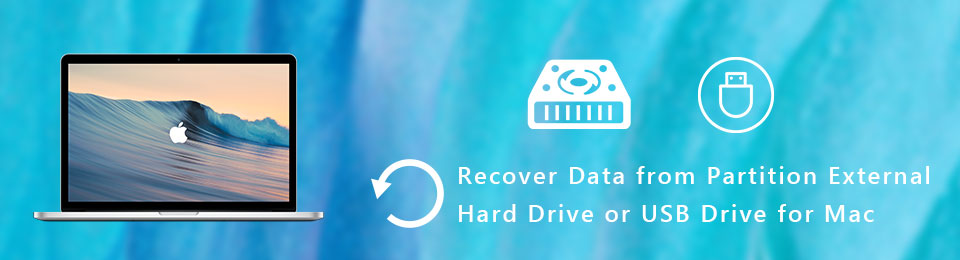
1.從外部硬盤驅動器檢索數據的重要提示
當您需要從具有內部分區的外部硬盤分區檢索數據時,應該有什麼區別?
實際上,由於以下原因,外部硬盤驅動器上的分區更有可能丟失文件: 意外刪除, 文件系統損壞, 分區刪除, 病毒攻擊, 驅動器壞道, 意外格式化 or 甚至彈出不當 和更多。 在這種情況下,您可以牢記重要的提示來還原文件。
- 一旦發現外部硬盤驅動器上的文件丟失或刪除,您應立即停止使用它。 當您將新文件添加到外部硬盤驅動器時,已刪除文件的空間將被覆蓋並永遠丟失。
- 使用USB電纜將外部硬盤驅動器連接到Mac。 確保您的Mac可以識別它,否則您必須使用 Mac的終端或外部程序來預先檢測設備。
- 請特別注意數據類型,例如 FAT16, FAT32, exFAT的, NTFS, HFS +和 HFSX。 當您使用錯誤的文件格式時,恢復的文件可能對Mac不可見。
- 為了從Mac的外部硬盤驅動器分區或USB驅動器還原文件,您必須使用具有高級算法的專業數據恢復,否則,您可能失去最後一次取回文件的機會。

2.如何從外部硬盤驅動器分區中恢復數據
FoneLab數據檢索器 是出色的分區硬盤驅動器恢復,可以輕鬆地從外部硬盤驅動器或USB電纜檢索文件。 它具有高級算法,可以掃描和檢索來自外部硬盤驅動器和可移動磁盤的數據。 而且,它支持 FAT16, FAT32, exFAT的, NTFS, HFS +, HFSX 和更多數據格式。
- 支持 圖片, 視頻, 音頻, 文件, 存檔文件, 電子郵件 等等。
- 兼容 Sandisk公司, 金士頓, 希捷, 日立, WD, Alienware公司等等。
- 同時還原已刪除或丟失的數據 快速掃描 和 深層掃描 模式。
- 將恢復的數據保留在 原始狀態 無需存儲或修改。
FoneLab數據檢索器-從計算機,硬盤驅動器,閃存驅動器,存儲卡,數碼相機等中恢復丟失/刪除的數據。
- 輕鬆恢復照片,視頻,文檔和更多數據。
- 恢復之前預覽數據。
步驟 1在Mac上下載並安裝外部硬盤驅動器恢復。 將丟失或刪除文件的硬盤驅動器連接到Mac USB驅動器。 然後啟動程序並選擇 Mac數據恢復 從Mac上的外部硬盤驅動器分區中檢索文件。

步驟 2程序檢測到外部硬盤驅動器後,您可以從“硬盤驅動器”中選擇磁盤,或從可移動設備中選擇USB電纜。 然後,您可以選擇所需的格式,例如 圖片, 音頻, 影像介面應用, 電子郵件, 文件 和 其他 。 點擊 瀏覽 按鈕繼續。

步驟 3如果您只想從外部硬盤驅動器中檢索所需的圖像,則可以使用文件格式,創建日期和修改日期來縮小掃描文件的範圍。 此外,您還可以輸入名稱以在掃描過程中搜索恢復的文件。

步驟 4之後,您可以預覽恢復的圖像或其他文件,然後再還原。 點擊 恢復 按鈕可從分區外部硬盤驅動器或Mac版USB驅動器還原數據。 獲取文件後,可以將其保存到其他位置或相應地保存在Mac上。
結論
當您使用外部硬盤驅動器或USB驅動器存儲重要文件時,由於不同的原因,丟失文件的機會更大。 連接設備以從Mac上的分區外部硬盤驅動器或USB驅動器恢復數據之前,應特別注意列出的一些重要提示。
本文還分享了有效的數據恢復,以輕鬆取回已刪除或丟失的數據。 如果您還有其他有關如何查詢的查詢 從外部硬盤驅動器分區還原數據,您可以在文章中留下您的評論。
FoneLab數據檢索器-從計算機,硬盤驅動器,閃存驅動器,存儲卡,數碼相機等中恢復丟失/刪除的數據。
- 輕鬆恢復照片,視頻,文檔和更多數據。
- 恢復之前預覽數據。

